आईफोन 7 और आईफोन 7 प्लस की एक बड़ी खासियत डुअल लेंस वाला कैमरा है। यह आपको लगातार वीडियो रिकॉर्ड करने की अनुमति देता है जब तक आपके पास संग्रहण स्थान शेष है। हालांकि, कई बार आप इंस्टाग्राम, फेसबुक या यूट्यूब पर वीडियो अपलोड करने से पहले वीडियो के अवांछित हिस्सों को काटना या संपादित करना चाहते हैं। और इसलिए तुम यहाँ हो। आप जानना चाहते हैं कि iPhone 7/7 Plus पर वीडियो कैसे संपादित करें।
ऐसे तीन तरीके हैं जिनसे आप iPhone 7/7 Plus पर वीडियो एडिट कर सकते हैं।
- विधि 1: अनुशंसित: डेस्कटॉप ऐप का उपयोग करना - Wondershare Filmora
- विधि 2: iPhone बिल्टिन ऐप का उपयोग करना - तस्वीरें
- विधि 3: Wondershare FilmoraGo का उपयोग करना
विधि 1: अनुशंसित: डेस्कटॉप ऐप का उपयोग करना - Wondershare Filmora
यदि आप एक ऐसे ऐप की तलाश में हैं जो अधिक शक्तिशाली और कुशल हो, तो मैं Wondershare Filmora की सलाह देता हूं । यह आपको न केवल वीडियो को काटने, ट्रिम करने और मर्ज करने की अनुमति देता है, बल्कि आपको बहुत सारे ट्रांज़िशन, फ़िल्टर, इंट्रो और आउट्रो प्रभाव भी प्रदान करता है, बस कुछ ही नाम रखने के लिए। आप अपने वीडियो फ़ुटेज में टेक्स्ट और सबटाइटल और संगीत भी जोड़ सकते हैं। यह बाजार पर सबसे अच्छा वीडियो संपादन सॉफ्टवेयर है जो शुरुआती लोगों को पेशेवर दिखने वाले वीडियो बनाने में मदद कर सकता है। इसके अलावा, संपादन समाप्त करने के बाद, आप अपने वीडियो को फेसबुक, यूट्यूब या वीमियो पर सीधे अपने दोस्तों और परिवार के सदस्यों के साथ साझा करने के लिए अपलोड कर सकते हैं, या इसे अपने आईफोन और एंड्रॉइड फोन में सहेज सकते हैं, या इसे डीवीडी संग्रह में जला सकते हैं। आईफोन 7/7 प्लस पर वीडियो संपादित करने के लिए Wondershare Filmora का उपयोग करने के तरीके के बारे में नीचे दिए गए हैं।
- Wondershare Filmora डाउनलोड करें - डेस्कटॉप ऐप विंडोज और मैक दोनों डेस्कटॉप प्लेटफॉर्म के लिए उपलब्ध है। सुनिश्चित करें कि आपने अपने कंप्यूटर के लिए सही संस्करण चुना है।
- अपने iPhone 7 को डेस्कटॉप से कनेक्ट करें - अगला कदम अपने iPhone 7/7 Plus को USB केबल से कनेक्ट करना है। Wondershare Filmora खोलें और नई मूवी बनाएं चुनें। फिर एक मीडिया इंपोर्ट विंडो अपने आप खुल जाएगी। वहां आप सीधे डेस्कटॉप ऐप में वीडियो आयात कर सकते हैं।
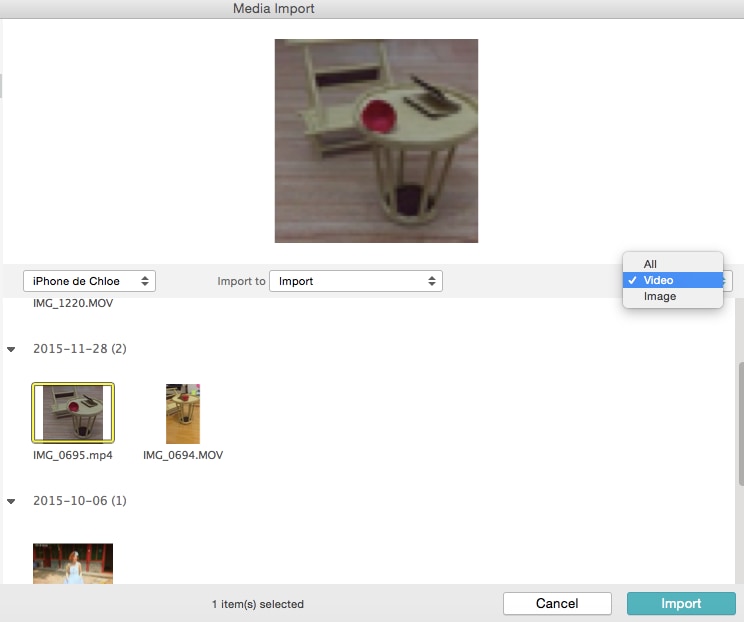
- वीडियो ढूंढें - वह वीडियो देखें जिसे आप संपादित करना चाहते हैं। आप विंडो के ऊपरी दाएं कोने में पाए गए ड्रॉपडाउन मेनू के माध्यम से वीडियो फ़ाइलों को जल्दी से ढूंढ सकते हैं। एक बार जब आपको वीडियो मिल जाए, तो आयात पर क्लिक करें।
- वीडियो एडिट करें - एक बार वीडियो इंपोर्ट हो जाने के बाद, आप वीडियो को क्रॉप, रोटेट और ट्रिम करके एडिट करना शुरू कर सकते हैं। जब आप वीडियो पर डबल क्लिक करते हैं, तो आप इसकी संतृप्ति, कंट्रास्ट, रंग और गति को समायोजित कर सकते हैं। आपको iPhone 7/7 प्लस पर वीडियो संपादित करने की अनुमति देने के अलावा, ऐप आपको टेक्स्ट प्रभाव, फ़िल्टर और संक्रमण जोड़ने की भी अनुमति देता है। इसमें अधिक उन्नत सुविधाएँ भी हैं जिनमें ग्रीन स्क्रीन, स्प्लिट स्क्रीन, PIP, मोज़ेक, ब्लर फेस और बहुत कुछ शामिल हैं।
कैसे एक पीआईपी प्रभाव के बारे में विस्तृत जानकारी जानें
विधि 2. बिल्टिन ऐप का उपयोग करना - तस्वीरें
आप इसे नहीं जानते होंगे, लेकिन iPhone 7/7 प्लस में थर्ड-पार्टी ऐप्स इंस्टॉल किए बिना वीडियो को ट्रिम और एडिट करने का एक बिल्ट-इन तरीका है। फोटोज एप के जरिए आप आईफोन 7/7 प्लस पर वीडियो एडिट कर पाएंगे। और ऐप की सबसे अच्छी बात यह है कि इसे इस्तेमाल करना आसान है। आप आसानी से मिनटों में ऐप का उपयोग करना सीख सकते हैं। आपको बस इतना करना है कि नीचे दिए गए चरणों का पालन करें:
- फोटो ऐप खोलें - फोटो ऐप के आइकन को देखें और उस पर टैप करें। वहां आपको वे सभी फोटो और वीडियो मिलेंगे जो आपने अपने आईफोन 7/7 प्लस से लिए हैं।
- उस वीडियो का पता लगाएँ जिसे आप ट्रिम करना चाहते हैं - अगला चरण उस वीडियो को ढूंढना है जिसे आप ट्रिम या संपादित करना चाहते हैं। ध्यान रखें कि आप अन्य वीडियो को भी संपादित कर सकते हैं जिन्हें आपने अपने iPhone का उपयोग करके रिकॉर्ड नहीं किया है, जब तक कि यह आपके स्मार्टफ़ोन में सहेजा जाता है।
- संपादित करें आइकन टैप करें - फिर आप संपादन आइकन पर टैप करें, और उस हिस्से को समायोजित करने के लिए बाएं और दाएं एंकर को खींचें जिसे आप रखना चाहते हैं। सुनिश्चित करें कि आपको एंकर सही लगे वरना आप वीडियो के गलत हिस्से को ट्रिम कर सकते हैं।
- Done टैप करें - एंकर को एडजस्ट करने के बाद, किया हुआ पर टैप करें। फिर आप ट्रिम मूल या नई क्लिप के रूप में सहेजें के बीच चयन कर सकते हैं। जब आप दूसरे को चुनते हैं, तो मूल वीडियो संरक्षित रहेगा, और आप संपादित संस्करण के लिए एक नई फ़ाइल बनाएंगे।
विधि 3. Wondershare FilmoraGo का उपयोग करना
हालांकि आईफोन 7/7 प्लस पर वीडियो संपादित करने के लिए अंतर्निहित ऐप का उपयोग करना सुविधाजनक हो सकता है, ऐसे उदाहरण हैं जिनमें आप वीडियो को ट्रिम करने के अलावा और भी कुछ करना चाहते हैं। IOS के लिए FilmoraGo आपके सामान्य, रोज़मर्रा के वीडियो को कलाकार कृतियों में लेने के लिए उपयोग में आसान ऐप है जो ऐसा लगेगा कि इसे बनाने में सैकड़ों डॉलर खर्च हुए हैं। बस एक वीडियो चुनें, वीडियो के लिए एक समग्र थीम और डिज़ाइन चुनें और अपनी पसंद का संगीत जोड़ें। यह ट्रिम, फिल्टर और ट्रांजिशन जैसे बुनियादी वीडियो संपादन कार्य भी प्रदान करता है। एक और बड़ी बात यह है कि, यह आपके वीडियो को स्वचालित करता है, जिससे आप केवल अपने लिए आवश्यक सर्वोत्तम भागों को चुन सकते हैं और बाकी काम ऐप को करने देते हैं।
जैसा कि आप देख सकते हैं, ऐसे कई तरीके हैं जिनसे आप iPhone 7/7 Plus पर वीडियो संपादित कर सकते हैं। आप या तो बिल्ट-इन ऐप का उपयोग कर सकते हैं, या डेस्कटॉप पर Wondershare FilmoraGo या WondershareFilmora का उपयोग कर सकते हैं। बाद वाला आपको वीडियो संपादित करने के तरीके पर अधिक नियंत्रण प्रदान करता है। आपके पास कुछ ही समय में एक पेशेवर दिखने वाली क्लिप होगी।
IPhone और iPad के लिए 10 सर्वश्रेष्ठ मुफ्त वीडियो संपादन ऐप्स




